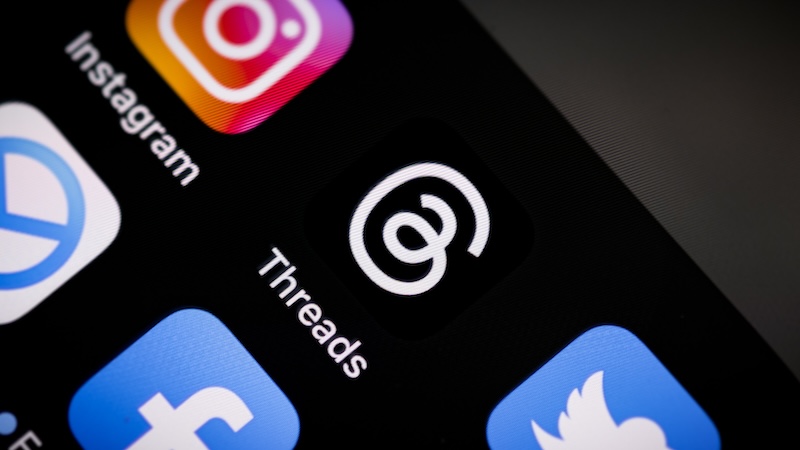Die Anordnung von Inhalten in den Feeds der sozialen Netzwerke scheidet die Geister. Das trifft auch auf die Twitter-Alterantive von Instagram zu. Wir zeigen dir, wie du bei Threads deinen Feed chronologisch anordnen kannst.
US-Konzern Meta will mit seine seinem neuen Netzwerk Threads vor allem der Plattform X (ehemals Twitter) Konkurrenz machen. Seit Mitte Dezember ist die Twitter-Alterantive Threads von Instagram auch in Deutschland verfügbar.
Doch wie auch bei Schwester-Plattform Instagram werden die Beiträge bei Threads in einem vom Algorithmus errechneten Muster angezeigt. Willst du dies umkehren und zur altmodischen chronologischen Reihenfolge wechseln, kannst du das in wenigen Schritten einstellen.
Threads: Feed chronologisch anordnen – so geht’s
Die Standardeinstellung für den Feed bei Threads setzt sich aus verschiedenen Arten von Beiträgen zusammen. Hier siehst du unter anderem Beiträge von Kanälen, denen du folgst. Aber auch Beiträge, die der Algorithmus als interessant für dich einschätzt, tauchen hier auf.
Doch sollte dir das nicht gefallen, kannst du dir die Beiträge in deinem Feed auch chronologisch anzeigen lassen. Öffnest du dann die App, siehst du ganz oben den neusten Eintrag. Alle weiteren Beiträge werden nach ihrem Alter sortiert.
So änderst du die Feed-Einstellung
Um deinen Feed bei Threads chronologisch zu sortieren, musst du dich zunächst in deinem Konto einloggen. Es macht dabei keinen Unterschied, ob du dies im Browser oder über deine Android- beziehungsweise iOS-App tust.
In der Feed-Ansicht siehst du einen Button, über den du die Sortierung ganz einfach umschalten kannst. Die Standardeinstellung erkennst du an der Schaltfläche „Für dich“. Hier siehst du die Beiträge, die der Algorithmus „für dich“ ausgewählt hat.
Klickst du auf den Button, wechselt die Ansicht auf „gefolgt“. Nun hast du die chronologische Reihenfolge für die Beiträge in deinem Feed aktiviert. Hier siehst du nun nur noch die Beiträge von Konten, denen du auch folgst. Vorschläge für Beiträge, die dir gefallen könnten, werden dir nicht mehr ausgespielt.
Leider ist es nicht möglich, diese Einstellung dauerhaft vorzunehmen. Schließt du die App also und öffnest sie dann wieder, musst du den Button wieder betätigen, um die chronologische Reihenfolge zu sehen.
Auch interessant: